Como Configurar IA Local no Seu Terminal com Wave e Ollama
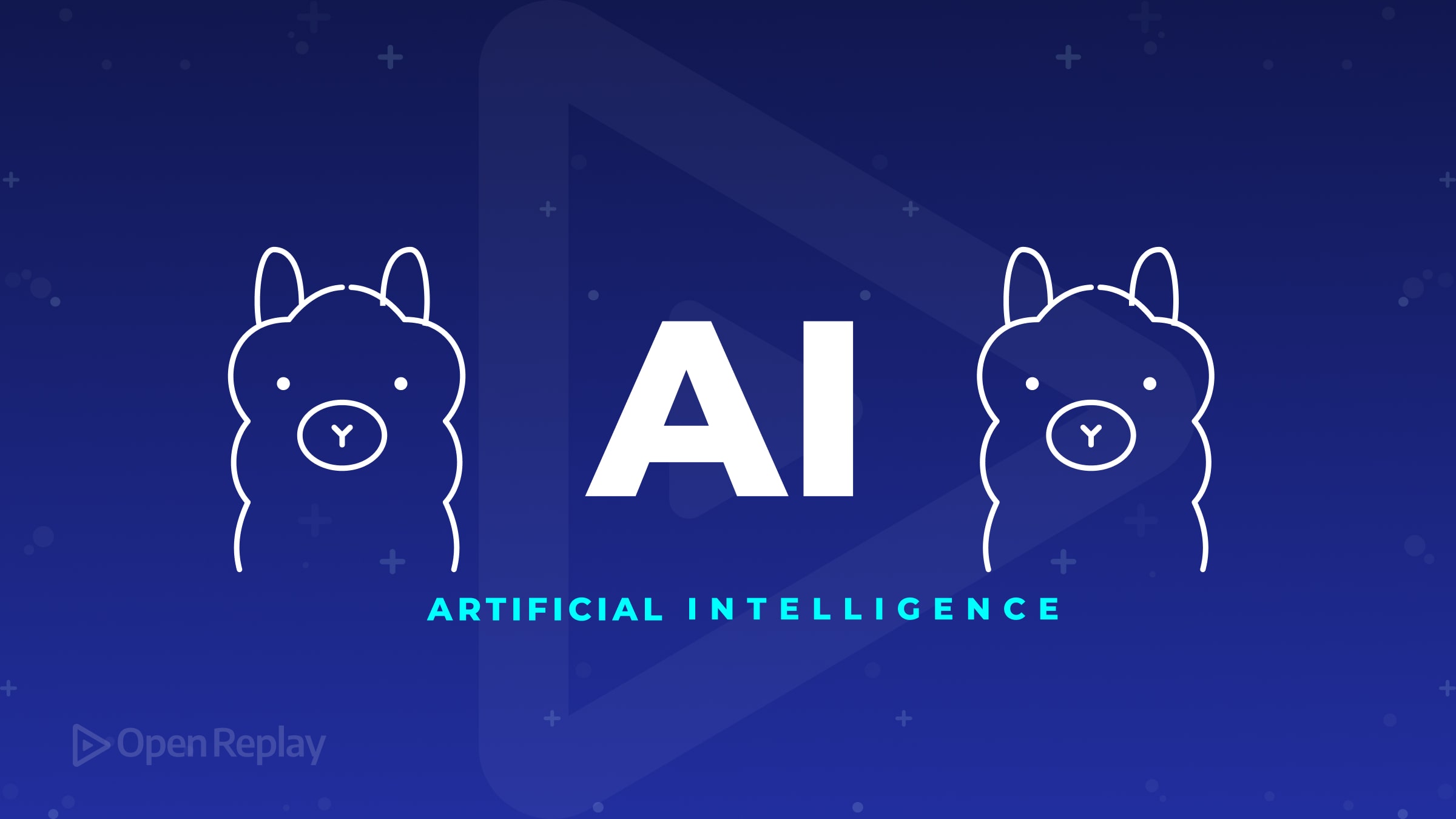
Trabalhar no terminal frequentemente significa alternar entre buscar comandos, depurar erros e escrever scripts — tudo isso mantendo o foco. Depender de ferramentas de IA baseadas em nuvem pode ajudar, mas nem todos querem que seus dados sejam enviados para servidores externos. Alguns desenvolvedores também trabalham em ambientes offline onde serviços em nuvem não são uma opção.
Modelos de IA locais oferecem uma solução: você obtém assistência sob demanda sem comprometer a privacidade ou precisar de acesso constante à internet. Este guia mostra como configurar IA local em um ambiente de terminal usando Wave Terminal e Ollama.
Principais Pontos
- A IA local permite usar assistência de IA com privacidade, sem enviar suas consultas para a nuvem.
- Executar seu próprio modelo como o Llama 2 evita dependência de servidores de terceiros ou acesso à internet.
- Wave Terminal e Ollama oferecem uma maneira de configurar isso rapidamente, mas a abordagem geral se aplica em outros lugares também.
O problema: depender de IA externa nem sempre é ideal
Hoje, muitas integrações de IA em ferramentas de desenvolvimento assumem que você está online e confortável enviando dados para terceiros. Isso leva a alguns problemas reais:
- Riscos de privacidade: Comandos, logs ou consultas sensíveis podem deixar sua máquina.
- Problemas de conectividade: Nem sempre é possível contar com acesso estável à internet, especialmente ao trabalhar remotamente ou em ambientes seguros.
- Preocupações com custos: Usar modelos de API pagos como GPT-4 em larga escala pode ficar caro.
Se você precisa de assistência de IA rápida, local e privada — para coisas como gerar scripts, explicar erros ou fazer brainstorming de soluções — opções apenas em nuvem não são suficientes.
A solução: executando IA localmente no seu terminal
Modelos locais como o Llama 2, executados através de ferramentas como Ollama, dão a você controle total. Em vez de depender de APIs externas, você instala um modelo uma vez e o consulta diretamente da sua máquina.
O Wave Terminal facilita essa configuração fornecendo suporte integrado para conexões de IA local através de uma interface simples.
Você não está preso especificamente ao Wave ou Ollama — essa abordagem é geral: modelo local + integração com terminal.
Vamos ver como configurar isso passo a passo.
Configurando IA local: passo a passo
1. Instale um runtime de LLM local (Ollama)
Primeiro, instale uma ferramenta que permita executar modelos de IA em sua própria máquina. Ollama é uma escolha simples para macOS, Linux e Windows.
- Baixe e instale o Ollama do site oficial.
- Após a instalação, abra um terminal e verifique se está funcionando:
ollama listVocê deve ver modelos disponíveis ou uma lista vazia pronta para adicionar alguns.
2. Baixe um modelo (como o Llama 2)
Escolha um modelo para executar localmente. Um bom ponto de partida é o Llama 2.
No seu terminal:
ollama run llama2Isso baixará o modelo e iniciará um servidor local em localhost:11434.
Agora você tem um modelo de linguagem pronto para usar sem qualquer conexão com a nuvem.
Requisitos do modelo:
- Espaço em disco: 3-4GB para o modelo de 7B parâmetros; variantes maiores precisam de mais
- RAM: Mínimo de 8GB (16GB recomendado) para o modelo 7B; 32GB+ para variantes maiores
- Processador: Qualquer CPU moderna multicore; aceleração de GPU melhora o desempenho
- Internet: Necessária apenas para o download inicial
- Sistemas operacionais: macOS, Linux, Windows (pode requerer WSL)
3. Configure o Wave Terminal para se comunicar com seu modelo local
Agora conecte o Wave Terminal ao seu servidor Ollama local.
- Instale e abra o Wave Terminal.
- Vá para Settings > AI Providers.
- Adicione um novo provedor:
- Name: Local Llama2 (ou o que preferir)
- URL:
http://localhost:11434 - Model:
llama2
- Salve e torne-o seu provedor de IA padrão.
O Wave agora encaminhará consultas de IA para seu modelo local em vez da nuvem.
4. Teste
No Wave Terminal, abra o painel de IA e tente uma consulta simples:
Suggest a bash script that backs up a directory daily.Se tudo estiver configurado corretamente, você receberá uma sugestão do seu modelo local — sem necessidade de internet.
Coisas para saber
- Requisitos de hardware: Executar modelos localmente requer especificações decentes (pelo menos 16GB de RAM recomendados para um uso mais suave do Llama 2).
- Considerações sobre o tamanho do modelo: Modelos menores (por exemplo, 7B parâmetros) usam menos memória, mas podem ser menos capazes; os maiores oferecem melhores respostas, mas são mais pesados.
- Compensações de desempenho: Modelos locais podem ser mais lentos que o GPT-4 na nuvem inicialmente, mas evitam latência e limites de API.
Esta configuração não se limita ao Wave — qualquer ferramenta de terminal ou editor que suporte backends de IA personalizados poderia usar um servidor Ollama local.
Conclusão
Configurar IA local no seu terminal representa uma mudança significativa na forma como os desenvolvedores podem interagir com ferramentas de IA. Em vez de enviar constantemente dados para serviços em nuvem, você ganha controle completo sobre seu ambiente de desenvolvimento enquanto ainda se beneficia da assistência de IA.
A combinação de Wave Terminal e Ollama torna esse processo notavelmente simples, mesmo para aqueles que são novos em modelos de IA locais. Você obtém:
- Privacidade aprimorada: Seu código e consultas nunca saem da sua máquina
- Capacidades offline: Trabalhe de qualquer lugar sem se preocupar com conectividade à internet
- Eficiência de custos: Elimine taxas de uso de API para suas necessidades diárias de assistência de IA
- Opções de personalização: À medida que você se torna mais confortável, pode explorar diferentes modelos para encontrar o que melhor se adapta ao seu fluxo de trabalho
Embora os serviços de IA baseados em nuvem certamente tenham seu lugar, esta configuração local fornece uma alternativa poderosa que respeita sua privacidade e lhe dá independência de serviços de terceiros.
Comece com o modelo 7B para se familiarizar com o fluxo de trabalho, depois explore modelos maiores ou especializados conforme suas necessidades evoluem. A configuração inicial pode levar algum tempo, mas os benefícios a longo prazo de ter assistência de IA que funciona nos seus termos fazem com que valha a pena o esforço.
Perguntas Frequentes
Não, ambos são gratuitos. O Wave Terminal é de código aberto, e o Ollama fornece acesso gratuito a vários modelos. Se você quiser modelos premium posteriormente, esses podem ter custos separados, mas a execução local é gratuita.
Sim, mas depende da sua máquina. Por exemplo, executar um modelo de 13B (maior que 7B) exigiria mais RAM e poderia ser mais lento em laptops. Comece pequeno se não tiver certeza.
Sim. Tanto o Wave Terminal quanto o Ollama agora suportam Windows. Apenas certifique-se de seguir as instruções de instalação cuidadosamente — WSL pode ser necessário em alguns casos para o Ollama.
Sim. Embora este guia use o Wave, qualquer terminal ou editor que permita definir um endpoint de IA personalizado pode se conectar ao Ollama. É apenas uma questão de configurar a URL correta.
